Bitgetの最大の特徴である「仮想通貨でのコピートレード」を実践するためには、このBitgetの口座開設から始めることになります。口座開設完了まで5分程度で終わりますので、みなさんも是非参考にしてみて下さい。
- Bitgetの口座開設方法
- Bitgetの安全性
Bitgetの安全性について

Bitgetの口座開設を始める前に、Bitgetという仮想通貨取引所の安全性について解説しておきたいと思います。
Bitgetは、数ある仮想通貨取引所の中でもTOP10に入る人気取引所です。その裏付けとなっている理由のひとつが、会社の信頼性が高いという点です。
Bitgetの会社概要から見ていきましょう。
| 会社概要 | |
| 会社名 | Bitget(ビットゲット) |
| CEO | Sandra Lou |
| 設立 | 2018年(シンガポールにて設立) |
| ユーザー数 | 全世界48ヵ国160万人以上 |
| 従業員数 | 200人以上 |
| サポート | support@bitget.com(日本語対応) |
| 対応言語 | 7言語(日本語、英語、中国語、韓国語、ベトナム語、インドネシア語、イタリア語) |
| 最大レバレッジ | 125倍(通貨ペアによって変動) |
Bitgetは、2021年に日本に本格的に進出してきました。
すでに海外では多くのユーザーを抱えていて、現在もその数はさらに伸び続けています。
2022年2月末にはプロトレーダーの数も17000人を超え更に勢いをつけています。
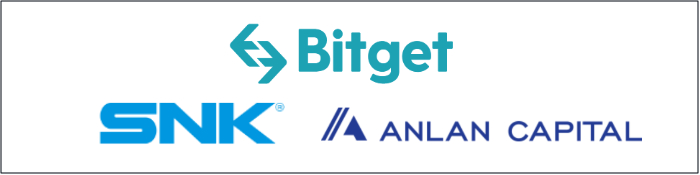 Bitget出資会社
Bitget出資会社
また、Bitgetは経営も安定しており、2020年7月に韓国ゲーム会社「SNK」の主導の元、「Anlan Capital」が共同出資した1000万米ドルの融資を受け、現在は企業価値として10億米ドルの評価を受けていることでも有名です。
それから、世界の多くの国で認可・ライセンスをクリアして運営していることも、Bitgetの安全性を証明するひとつの理由です。
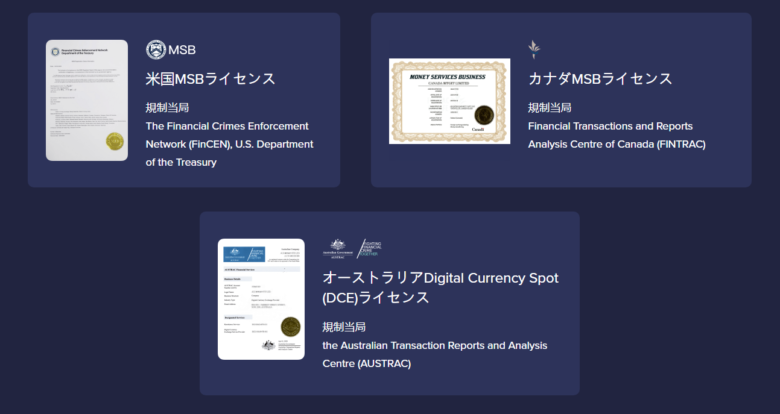 Bitgetライセンス一覧
Bitgetライセンス一覧
このように公式サイトにてライセンスの証明書がしっかりと掲載されていますので、Bitgetはとても安心して取引のできる仮想通貨取引所であり、仮想通貨のトレードを行う仮想通貨取引所です。
また、ライセンスを取得しているという事で不可解な出金拒否があった等の報告も上がっていません。
ライセンスを取得できているかどうかは、出金出来るかどうかに直結すると言っても過言では無いので、仮想通貨に初めて触れる方でも安心して登録出来ます。
Bitgetの口座開設に必要なもの

では、ここから実際の口座開設に必要なものを説明いたします。Bitgetの口座開設には、基本的に本人確認のための身分証明書の提出が必要となりますので、以下のものを準備します。
- マイナンバーカード
- 運転免許証
- パスポート
のうちいずれかひとつを準備します。
Bitgetの口座開設手順

ではいよいよBitgetの口座開設手順を説明していきます。
口座開設の方法には「パソコンでの開設方法」と「スマホでの開設方法」があります。どちらで行っても口座開設には5分少々しかかかりませんので、どちらでも構いません。以下の手順に従って進めて行きましょう。
パソコンでの口座開設手順
まずはじめに、Bitgetの口座開設ページを開きます。
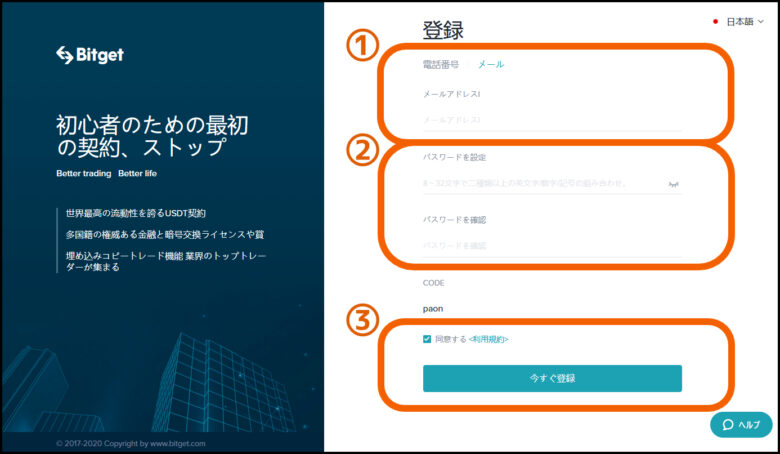
上図のような画面が出ますので、
- 電話番号(メールアドレス)の登録
- パスワード
- 利用規約への同意
これらを入力していきます。
手順① 連絡先を決める
口座開設にあたり、連絡先の入力は2通り用意されており、
- 「電話番号」
- 「メールアドレス」
のどちらかで入力するように選択できます。(※電話番号は携帯電話の番号限定です。)
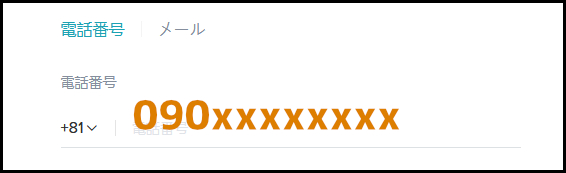
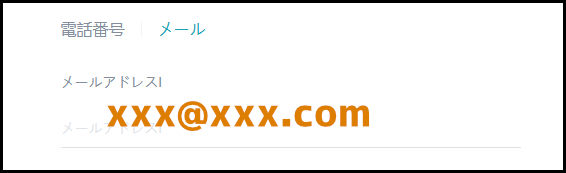
それぞれどちらかを入力します。
ここで登録した連絡先に後ほど2段階認証のメール(SMS)が届きますのですぐに確認できる連絡先を登録しましょう。
手順② パスワードの設定
ここでログイン用のパスワードを決めます。
「8~32文字以内で2つ以上の 文字/数字/記号 の組み合わせ」で作成する必要があります。
例えば
「#1234567」(記号+数字で8文字)や
「ABC1234567」(文字+数字で10文字)
などのような形式になります。
手順③ 利用規約の同意
「同意する」<利用規約>のチェックがされていることを確認して、「今すぐ登録」ボタンを押します。
利用規約の中身を確認するのが面倒な方も多いと思いますので簡単に説明すると、
- Bitgetは仮想通貨取引所なのでリスクがあります。
- Bitgetでお金が無くなっても自己責任です。
- 18歳以上でないと使ってはいけません。
- 各国の法律に遵守してください。
- 違法な理由でBitgetを使用しないでください。
- Bitgetの決まりを守ってください。
これくらいです。
一度は目を通しておくことをお勧めしますが、一応これくらいの内容ならば大丈夫という事であれば問題無いかと思います。
手順④-1 電話番号を連絡先に選んだ場合
先程の①連絡先に電話番号を入れて登録を行った場合、「電話番号の認証」が行われます。
上で説明した「今すぐ登録」ボタンを押すと、以下の画面が表示されます。
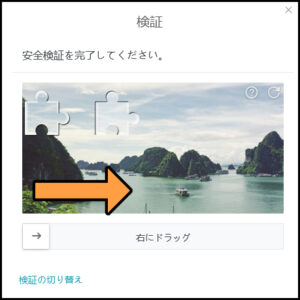 安全検証のパズル
安全検証のパズル右にスライドさせ、パズルを完成させると、先程入力された携帯電話宛に、SMSメール(ショートメール)が届きますので、そのショートメールに掲載されている「SMS認証コード」を控えておきます。
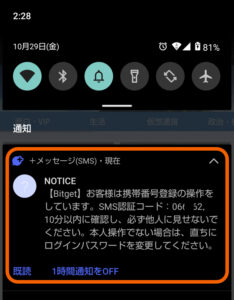 携帯電話の画面
携帯電話の画面上図のように、ショートメールに記載された「SMS認証コード」を以下のパソコン画面に入力します。
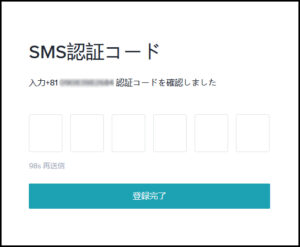 パソコンの画面
パソコンの画面パソコンの画面が切り替わり、上図のようなウィンドウが現れていますので、ここに先ほどの「SMS認証コード」を入力し「登録完了」を押します。
すると以下のような「ユーザ登録完了」の旨の画面が表示されます。
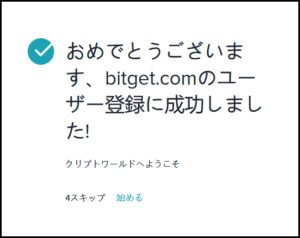 登録完了
登録完了
手順④-2 メールを連絡先に選んだ場合
電話番号の場合と同じように、「メールアドレスの認証」行います。
メールアドレスの認証も電話番号の場合と同じように「安全検証のためのパズル」が表示されます。パズルを完成させると、入力したメールアドレス宛に、認証用のコードが送られてきます。
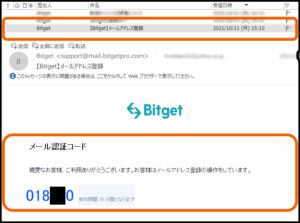 メールの受信画面
メールの受信画面上記のように「【Bitget】メールアドレス登録」という件名のメールが届いていますので、そのメールに記載されている「メール認証コード」を、以下のパソコンの画面に入力します。
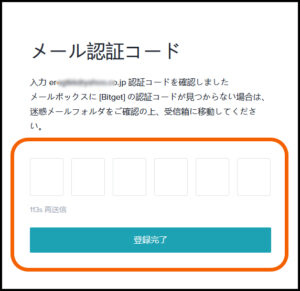 パソコンのメール認証画面
パソコンのメール認証画面上図の6桁の認証コードを入力して「登録完了」を押すと「Bitgetの登録完了」となります。
スマホでの口座開設手順
スマホでの口座開設方法は、基本的にパソコンの手順と同じです。どちらがやりやすいかは個人差があると思いますが、大きな違いはありません。
まずはじめに、スマホでBitgetの口座開設ページを開きます。
手順① 連絡先を決める
スマホでの口座開設では、以下のような画面になりますので「携帯番号登録」か「メール登録」を選んで「次のステップ」をタップします。
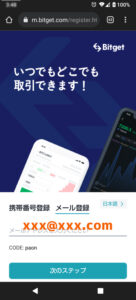 スマホでの口座開設画面(メール登録)
スマホでの口座開設画面(メール登録)上図のように、パソコンでの口座開設同様「携帯電話登録」「メール登録」の2つがあります。
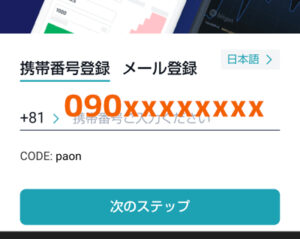 スマホでの口座開設画面(携帯番号登録)
スマホでの口座開設画面(携帯番号登録)これから先は、パソコンの口座開設画面と同じようにそれぞれ認証作業を行っていきます。
「携帯番号登録」「メール登録」どちらを選んだ場合でも、以下の安全検証のパズルを行って進みます。
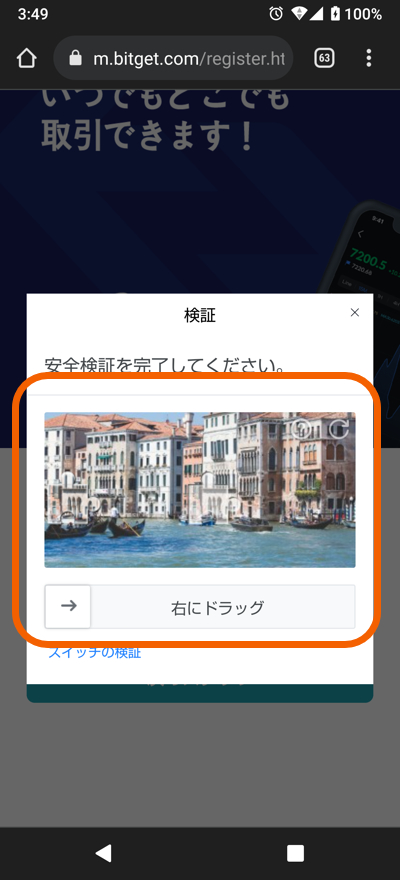 スマホでの安全検証のパズル
スマホでの安全検証のパズル
手順① 電話番号を連絡先に選んだ場合
パソコンでの口座開設の場合と同様、①連絡先に電話番号を入れて登録を行った場合、「電話番号の認証」が行われます。
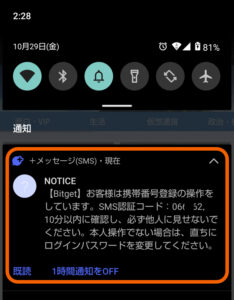
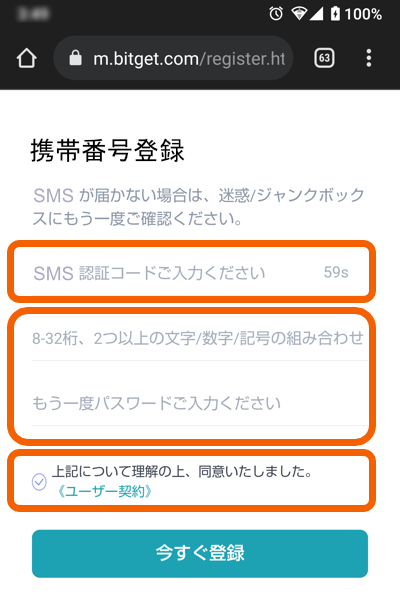 スマホのSMS承認コード入力画面
スマホのSMS承認コード入力画面入力した電話番号宛にショートメールが届きますので、そのメールに記載された「SMS認証コード」を、上図のSMS認証コードの箇所に入力します。
さらに同じ画面内に、ログインで利用する「パスワード」を登録する欄がありますので、確認用の欄と同じパスワードを入力します。
※作成ルールはパソコンと同様「8~32文字以内で2つ以上の 文字/数字/記号 の組み合わせ」を守って作成してください。
「今すぐ登録」をタップすると、口座開設完了です。
手順④-2 メールを連絡先に選んだ場合
パソコンでの口座開設の場合と同じように、「メールアドレスの認証」行います。
メールアドレスの認証も電話番号の場合と同じように、入力したメールアドレス宛に、「認証用のコード」が送られてきます。
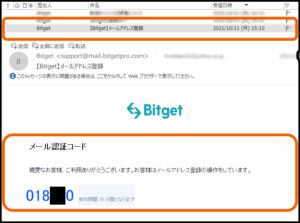
このメールに記載された認証コードを以下のスマホ画面に入力します。
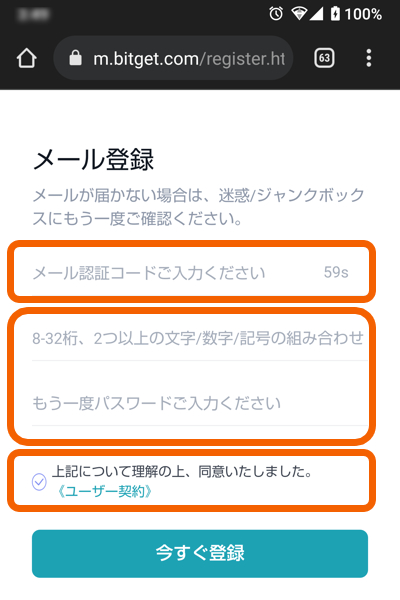 スマホのメール承認コード入力画面
スマホのメール承認コード入力画面こちらも「メール認証コード」を入力する欄と、パスワードを決めて入力する欄がありますので、間違えないように入力します。
ユーザー契約についての規約に同意するにチェックが入ってることを確認して「今すぐ登録」をタップします。
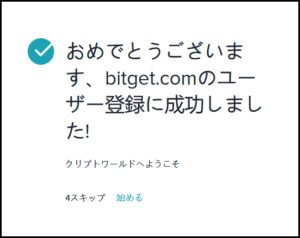 口座開設完了
口座開設完了以上でBitgetの口座開設は完了です。
これでBitgetにログインできるようになりました。
それでは、今作ったアカウントを完全に有効にするために、これからいくつかの認証作業を行っていきます。
Bitgetの各種セキュリティ設定

Bitgetは、仮想通貨を取り扱う関係上、情報の漏洩などで口座が乗っ取られたりする可能性もあるのです。
そのため、口座の取り扱いには十分なセキュリティ対策が取られています。
Bitgetで行うセキュリティ設定は以下の2つです。
- Google2段階認証(2FA)設定方法
- 本人確認認証(身分証提出のKYC)
の二つがありますので、それぞれ説明していきます。
Google2段階認証(2FA)設定方法
まず、Google2段階認証(2FA)の設定から行います。
これは、仮想通貨の取引をされている方であれば、ご存じかもしれませんが、大切な仮想通貨を守るため仮想通貨取引所にログインする際のパスワードについて、ほとんどの仮想通貨取引所が、2段階の認証をかけています。
これによく使われるのが「Google2段階認証(2FA)」になります。
ではまず、Bitgetのセキュリティ設定画面に移ります。まず、Bitgetのログイン後の画面を開いてください。
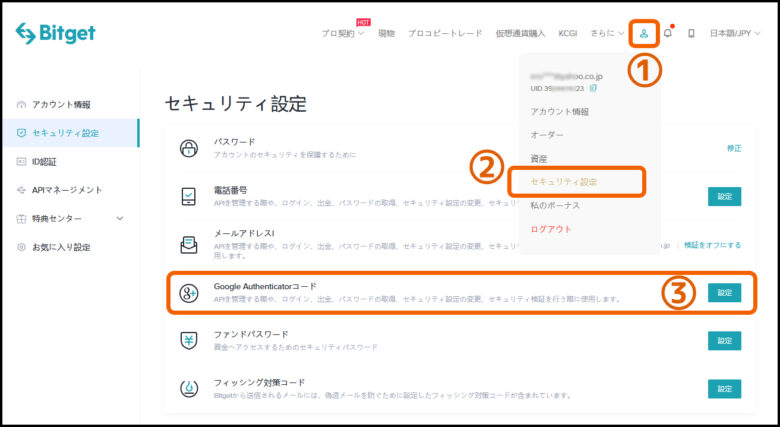 Bitgetのセキュリティ設定画面
Bitgetのセキュリティ設定画面上図のように、
- 「凸」マークをクリックすると、縦メニューが表示されます。
- 「セキュリティ設定」をクリックします。
- 「設定」をクリックします。
以上の手順を進めると、以下の画面になります。
 BitgetのGoogleAuthenticatorの設定
BitgetのGoogleAuthenticatorの設定ここからは、PCと一緒にスマホを使うことになります。
①スマホアプリのインストール
- Androidの方:GooglePlayで「GoogleAuthenticator」と検索
- iPhoneの方:AppleStoreで「Authenticator」と検索
することで、「GoogleAuthenticatorアプリ」をスマホにインストールします。(※以下は「Android端末」での例です。)
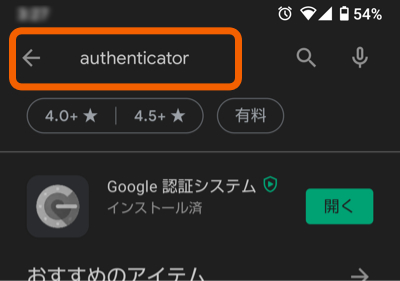 例:Android端末でAuthenticatorをインストール
例:Android端末でAuthenticatorをインストール「GoogleAuthenticatorアプリ」を起動すると、以下の画面になります。
②QRコードのスキャン
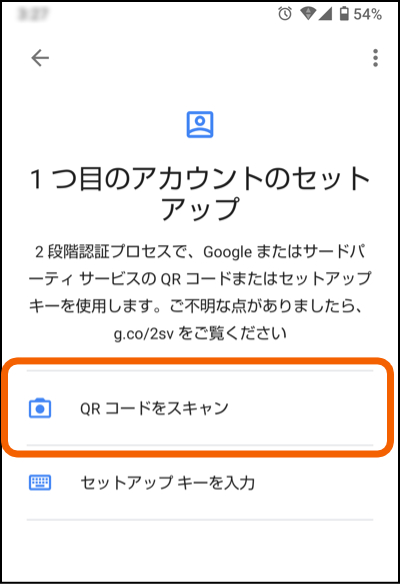 「Authenticator」のセットアップ
「Authenticator」のセットアップ「QRコードをスキャン」をタップすると、「QRコードのスキャン画面」になりますので、②のQRコードをスキャンします。
すると、スマホの画面に以下のような6桁の数字が表示されます。
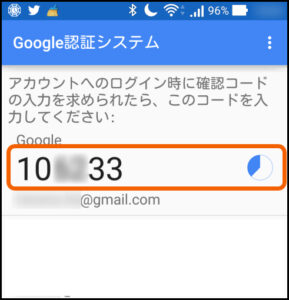 Authentorによる認証コード
Authentorによる認証コード③認証コードの登録
この「6桁の認証コード」を、先程のパソコン画面の「③のGoogleAuthenticatorコードの入力」欄に入力して「送信」を押すと、以下の画面に移ります。
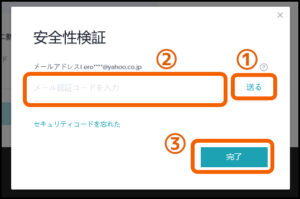 2段階認証による安全性検証
2段階認証による安全性検証ここで「①送る」を押すと、Bitgetに登録されたメールアドレス宛、もしくは携帯電話番号(最初に決めた「連絡先」)に、今度は「安全確認用の認証コード」が送られてきます。
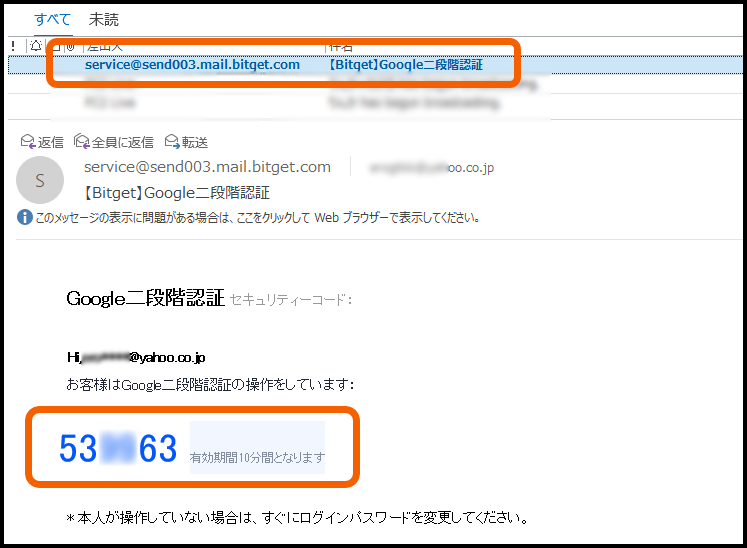 例:連絡先メールアドレス宛に、2段階認証コードが届く
例:連絡先メールアドレス宛に、2段階認証コードが届くこの「2段階認証用のコード」を、先程の②部分に入力し「完了」を押すと、2段階認証は完了となります。
本人確認認証(身分証提出のKYC)
最後に、本人確認書類の提出を行います。
Bitgetにログインした後、以下の画面からBitgetの「ID認証画面」に移ります。
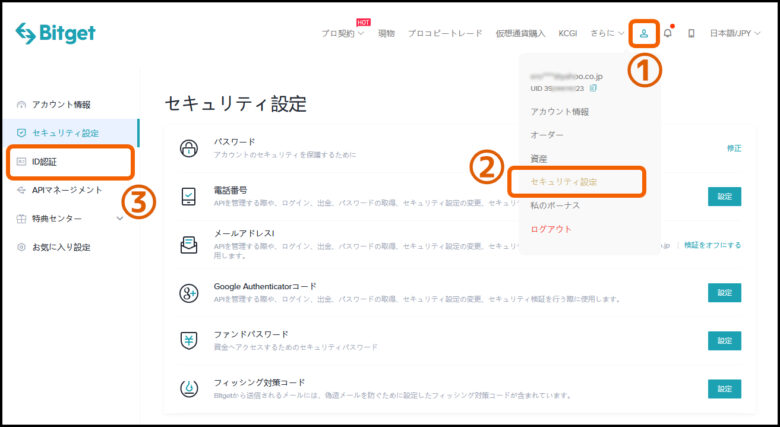 BitgetのID認証画面
BitgetのID認証画面上図のように、
- 「凸」マークをクリックすると、縦メニューが表示されます。
- 「セキュリティ設定」をクリックします。
- 画面左にある「ID認証」をクリックします。
すると、以下の画面になります。
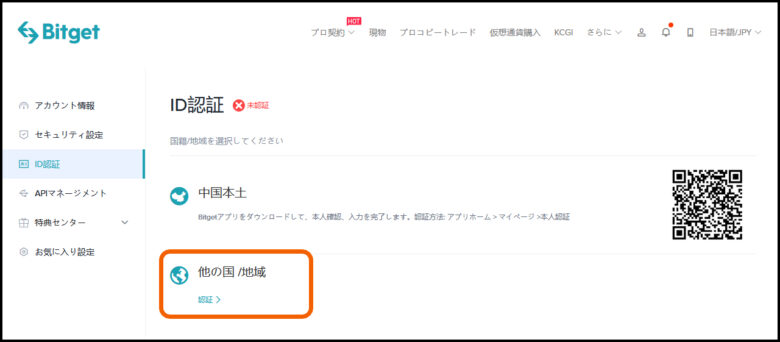 「他の国/地域」を選択
「他の国/地域」を選択ここでは「他の国/地域」をクリックします。すると以下の画面になります。
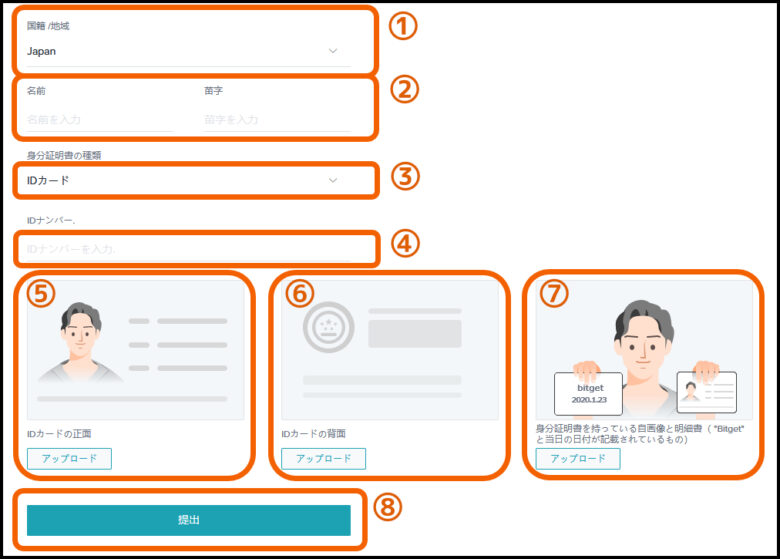 身分証の提出のTKC
身分証の提出のTKCこの画面で、準備しておいた身分証明書のセルフィー(自撮り写真)を撮ります。
- 「国籍/地域」に「Japan」を選びます
- 「名前」「苗字」をそれぞれ入力します。
- 身分証明書の種類:「運転免許証」の場合は「その他の証明書」を選びます。
- 身分証明書番号:「運転免許証」の場合は免許証の「番号」を転記します。
- 身分証明書の正面の写真をアップロードします。
- 身分証明書の裏面の写真をアップロードします。
- 身分証明書の正面と「Bitget」と「今日の日付」を書いた紙を持っている自分自身の写真を撮ったものをアップロードします。
❼は手書きで大丈夫なので、誰かに取ってもらうか、タイマーなどで撮影する必要があります。
以上でBitgetのセキュリティ設定が完了し、アカウントが完全に有効なものになりました。
本人確認認証(KYC)について
身分証明書を使って「本人確認認証(KYC)」を行うことで、以下のことが可能になります。
- クレジットカードで仮想通貨が購入可能になる
- プロトレーダー契約が可能になる
- 出金条件が200BTCまでアップする
- エアードロップを受け取ることができるようになる
それぞれ詳しく説明していきましょう。
クレジットカードで仮想通貨が購入可能になる
「Bitgetの入金方法」でも詳しく説明しますが、仮想通貨取引所に入金をするためには、仮想通貨を購入する必要があります。
Bitgetでは、入金方法として
- 他の仮想通貨取引所または仮想通貨販売所などで購入した仮想通貨
- Bitget内で仮想通貨を購入
といった2つの入金方法があります。そして現在のところBitget内での購入は、クレジットカードのみ可能になっています。
つまり、現在仮想通貨をお持ちでない、または購入する手段がない方はこの「本人確認認証(KYC)」をすることで、Bitgetで仮想通貨が買えるようになります。
プロトレーダー契約が可能になる
Bitgetでは、「コピートレード」ができますが、このコピートレードを行う際の、プロトレーダーにあなたがなることができます。
その必須条件が「本人確認認証(KYC)」となっています。
プロトレーダーになる為にはいくつかの条件がありますが、初心者の方には関係のない世界ですのでここでは割愛致します。
しかし、プロトレーダーになると自分の取引で出た利益よりも更に大きい額を一度の取引で獲得できるようになりますので最終的にはプロトレーダーを目指していきたいですね。
出金条件が200BTCまでアップする
Bitgetでは、元々出金可能額の上限は「アカウントの利用可能額まで」と記載があります。つまり「アカウントに入ったお金以上は出金できない」ということになり、いくら利益を出しても利益分は出金できない、ということになっています。
ですが、「本人確認認証(KYC)」を行うことで、出金の上限が200BTCまでとなり、利益分も出金可能となります。つまり、Bitgetで取引をして稼ぐためには「本人確認認証(KYC)」は必須と考えてよいと思います。
エアードロップを受け取ることができるようになる
エアードロップとは、直訳すると「空から降ってくる」となります。
例えばキャンペーンなどの一環として、自社で発行した仮想通貨やトークンを無償でユーザーに配布する、イベントのことを指します。
簡単にいうと、仮想通貨の世界で「無償で受け取れる仮想通貨」のことを指します。
もちろんBitgetでは、様々な「キャンペーン」や「仮想通貨の取引に関する大会」などを行っていますので、エアドロップを受け取れるチャンスがたくさんあります。
そのような場合にも「本人確認認証(KYC)」を終えていることが条件となっています。
最後に
いかがだったでしょうか。Bitgetの口座開設には、ほとんど時間がかかりませんでした。準備するものも少なく、事前に準備をしておけば、すぐに取引を開始できることが分かりました。
また、Bitgetは仮想通貨を扱う取引所です。「口座」というからには、安全で、かつ使いやすくなければなりません。
Bitgetは、その条件を十分に満たしています。さらに仮想通貨取引所の中で唯一「仮想通貨のコピートレード」ができることが最大のポイントだと思います。
繰り返しになりますが、Bitgetの口座を開設すれば、仮想通貨の取引が可能になります。これであなたも、仮想通貨の売買を十分に楽しむことができるようになりました。
仮想通貨はこれからも伸び続ける金融商品であることは間違いありませんので、Bitgetでコピートレードをしながら、通常の「ロング」「ショート」といったデリバティブ取引を存分に楽しみましょう!
















 Bitcoin
Bitcoin  Ethereum
Ethereum  Tether
Tether  XRP
XRP  USDC
USDC  Lido Staked Ether
Lido Staked Ether  TRON
TRON  Dogecoin
Dogecoin  Cardano
Cardano  Figure Heloc
Figure Heloc  Bitcoin Cash
Bitcoin Cash  WhiteBIT Coin
WhiteBIT Coin  Wrapped stETH
Wrapped stETH  Wrapped Bitcoin
Wrapped Bitcoin  Wrapped eETH
Wrapped eETH  USDS
USDS  Chainlink
Chainlink  Binance Bridged USDT (BNB Smart Chain)
Binance Bridged USDT (BNB Smart Chain)  Zcash
Zcash  LEO Token
LEO Token  WETH
WETH  Monero
Monero  Stellar
Stellar  Coinbase Wrapped BTC
Coinbase Wrapped BTC  Sui
Sui  Hyperliquid
Hyperliquid  Litecoin
Litecoin  Ethena USDe
Ethena USDe  Avalanche
Avalanche  Canton
Canton  Hedera
Hedera  Shiba Inu
Shiba Inu  World Liberty Financial
World Liberty Financial  sUSDS
sUSDS  Toncoin
Toncoin  USDT0
USDT0  Dai
Dai  Cronos
Cronos  Uniswap
Uniswap  PayPal USD
PayPal USD  Polkadot
Polkadot  Ethena Staked USDe
Ethena Staked USDe  Mantle
Mantle  USD1
USD1  Pepe
Pepe  Rain
Rain  MemeCore
MemeCore  Bittensor
Bittensor